The Apple Saat, insanların günlük yaşamlarında gerçekten yararlı olabilecek bir cihazdır ve bu, büyük ölçüde, kişiselleştirebileceğiniz arama sayısının ve çeşitliliğinin hatasıdır. Apple Watch. Sadece zamanı bildiğiniz bazı minimalistlerden, hava durumu bilgilerini, aktivitenizi, tarihi ve bileğinizde sahip olacağınız çok daha fazla veriyi dahil edebileceğiniz diğerlerine. Bu nedenle, bu gönderide Apple Watch'unuzun alanlarından en iyi şekilde yararlanmanıza yardımcı olmak istiyoruz.
Apple Watch Yüzleri nelerdir?
Apple Watch'taki küreler, Apple Watch'ta yapılandırabileceğiniz ve özelleştirebileceğiniz farklı arabirimlerdir, saatin ne zaman baksanız tam olarak size gösterdiği şeydir. Tıpkı geleneksel bir saate baktığınızda olduğu gibi, içinde bulunduğunuz saati ve tarihi kontrol edebilirsiniz; Apple Watch, her baktığınızda sahip olduğunuz kalori miktarı gibi çok daha fazla bilgi gösterecek şekilde yapılandırılabilir. günün o saatine kadar yakılmış, o zamanki sıcaklık, müzik uygulamasına bir kısayol ve smartwatch'ınızın ekranında görüntüleyebileceğiniz bir dizi başka veri.

Küre türleri
Daha önce de bahsettiğimiz gibi, Apple Watch'ta bulunan kürelerin miktarı ve çeşitliliği çok büyük, aşağıda watchOS'un en son sürümünde bulunan tüm kürelerin tüm adlarını içeren listeyi size gösteriyoruz.
- Etkinlik
- Sanatçı
- Astronomi
- Kaleydoskop
- Kaliforniya
- Renk
- sayaç
- Kronograf
- Kronograf Pro
- alçaltan
- Fotoğraflar
- Stripes
- Ateş ve su
- GMT
- Bilgi Gram
- Modüler infogram
- Memoji
- Meridyen
- Sıvı metal
- Mickey Fare ve Minnie Fare
- Modüler
- Kompakt modüler
- hareket
- Rakamlarla
- Duo numaraları
- Maymun numaraları
- Gurur
- Nefes almak
- Basit
- Siri
- Güneş
- Hızlandırılmış
- matbaacılık
- Oyuncak hikayesi
- birim
- kamu hizmetleri
- Steam
- XL
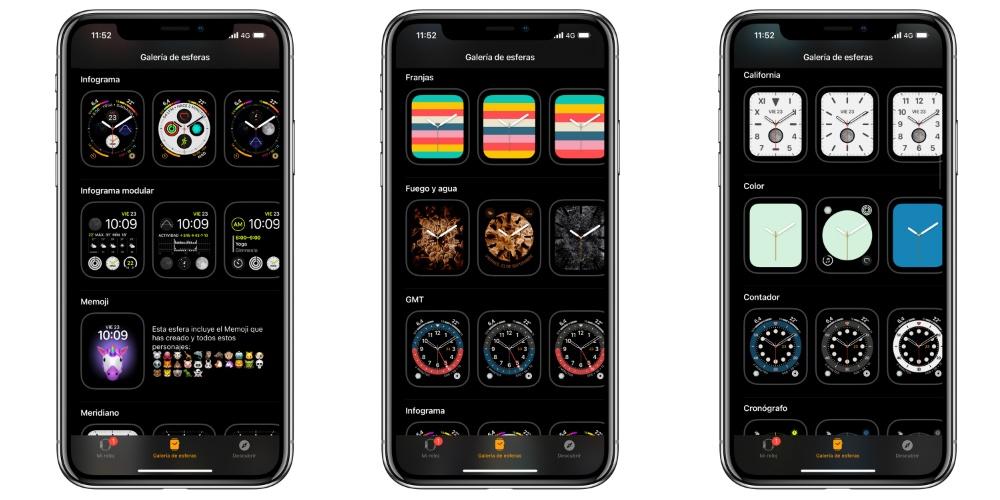
Buna ek olarak, bu kürelerin her birini görüntülemenin size daha da büyük bir özelleştirme düzeyi sağlayan farklı yolları vardır, yani sonuçta her bir küre türünde farklı küre türleri vardır, bu da kullanıcıların mükemmel bir şekilde yapabilmesini sağlayan bir şeydir. cihazlarının hem bilgilerini hem de estetiğini her birinin ihtiyaçlarına göre uyarlayın.
Sahip olduğunuz Apple Watch modeline bağlı olarak, bazı kadranlar ekran boyutuna uyum sağladıkları için gözle görülür şekilde farklı olacaktır, bu nedenle Apple Watch Series 3 ve önceki gibi modeller, kadranlar 38 ve 42 mm boyutlarına uyarlanmıştır ve Öte yandan Apple Watch Series 4 ve sonraki modellerin kadranları 40 ve 44 mm boyutlarına uyarlanmıştır. Kürenin türüne bağlı olarak, estetik bir modelden diğerine aşağı yukarı değişecektir.
Özel küreler
Bir önceki noktada bahsettiğimiz küreler dışında, çeşitli modellere özel olanlar da var. Öncelikle 4 farklı çeşidi bulunan Apple Watch Nike Edition modelinden bahsedeceğiz, bunlar aşağıdadır.
- Nike Kompakt
- Hibrit nike
- analog nike
- Nike dijital

Geri kalan kürelerde olduğu gibi, bu türlerin her birinde küreyi uyarlamanın ve kişiselleştirmenin, rengini, zamanı gösterme şeklini ve zevkinize göre uyarlayabileceğiniz diğer birçok parametreyi değiştirmenin farklı yolları vardır. Bu durumda çok daha az özelleştirilebilir özel kadranlara sahip başka bir model, Hermes model, sahip olduğu fiyat nedeniyle gerçekten özel bir Apple Watch, ancak Apple Watch'unuzu çok şık gösterecek çok zarif kadranlara sahip.
Apple Watch'unuzu beğeninize göre yapılandırın ve özelleştirin
Bir model seçin
Tamamen özelleştirilebilir kürenizi elde etmenin ilk adımı, daha önce tartıştığımız tüm küre türlerinden birini seçmenizdir. Aynı veya farklı türde istediğiniz kadar küre oluşturabilirsiniz, bu nedenle birini seçerken endişelenmeyin, bunu yapılandırmayı bitirdiğinizde, başka bir tane ve istediğiniz kadar çok kez yeniden yapılandırabilirsiniz.

Tarzını seç
Yapılandırmak istediğiniz küre türünü seçtikten sonra, stilini seçme zamanı gelmiştir. Seçtiğiniz küre türüne bağlı olarak, kürenize uygulayabileceğiniz daha çok veya daha az stiliniz olacaktır. En çok beğendiğinizi veya ihtiyaçlarınızı karşılayan birini seçin.
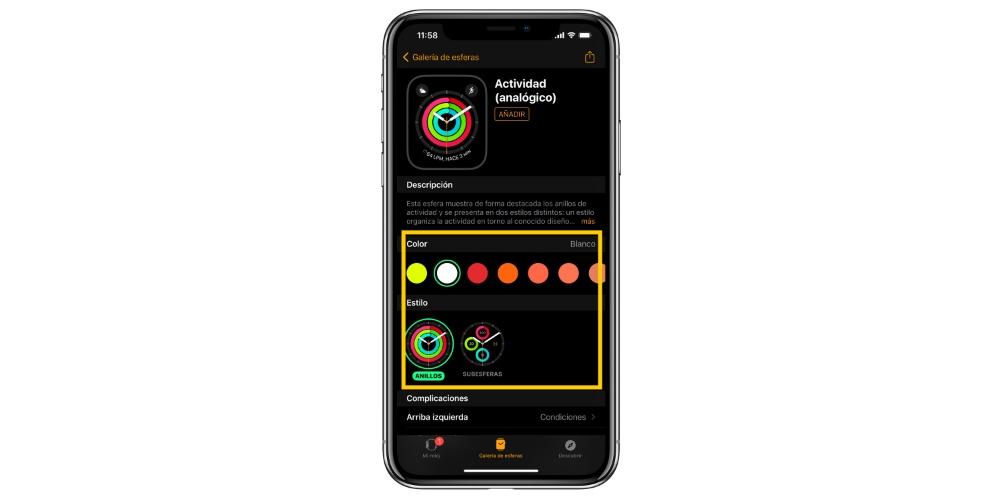
En kullanışlı komplikasyonları seçin
Bu, Apple Watch'unuzun kadranının saate her baktığınızda aradığınız şeyi size vermesini sağlamanın en önemli adımıdır. Daha önce seçmiş olduğunuz modele bağlı olarak, belirli bir yerin sıcaklığı veya kaloriler gibi saatte görebileceğiniz verilerden ne fazla ne de az olmayan az veya çok komplikasyonlardan yararlanma fırsatınız olacak. o noktaya kadar yandığını. Mevcut komplikasyonların sayısı, Apple Watch'unuza yüklediğiniz uygulamalara bağlı olarak da değişecektir.
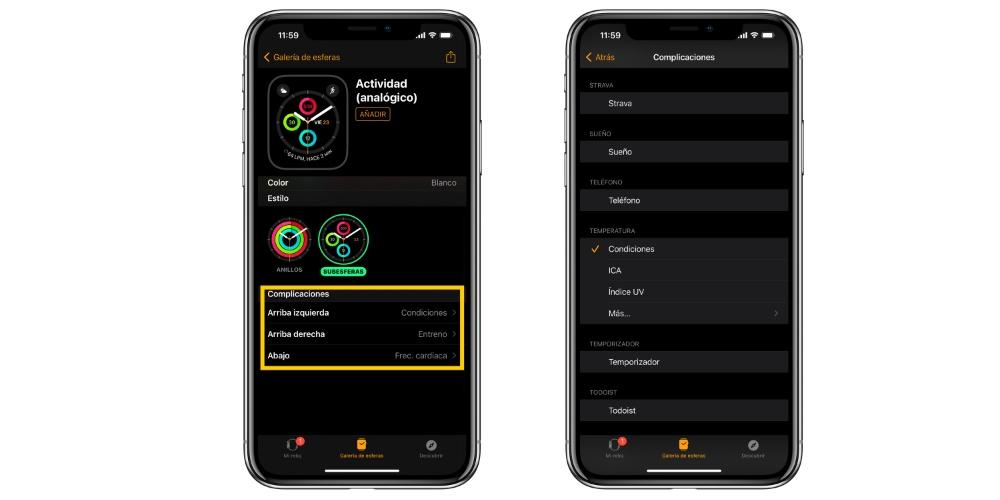
"Kürelerim" sekmesine ekleyin
En beğendiğiniz stille kürenizi seçtikten ve Apple Watch'unuza her baktığınızda size gerekli bilgileri veren tamamlayıcıları ekledikten sonra, son adım bu küreyi "Kürelerim" e eklemektir. Bunu yapmak için Komplikasyon seçimini bitirdikten sonra, küre adının hemen altında görüntülenen EKLE düğmesine tıklamanız yeterlidir.
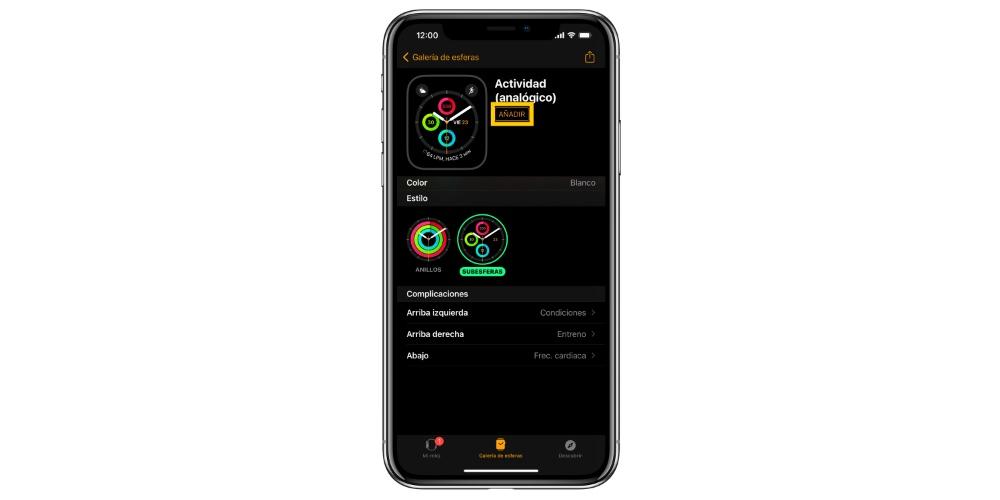
Bahsettiğimiz gibi bu işlem herhangi bir sınırlama olmaksızın istediğiniz kadar gerçekleştirilebilir. Ne kadar çok arama yapılandırırsanız, Apple Watch'unuzu gün içinde veya hafta boyunca sahip olabileceğiniz ihtiyaçlara göre uyarlamak için o kadar fazla olasılık olacaktır.
Favorilerinizi paylaşabilirsiniz
Birçok kullanıcının uzun süredir istediği bir özellik, saat yüzlerini diğer Apple Watch kullanıcılarıyla paylaşma yeteneğidir. Bu özellik watchOS 7 itibariyle gerçek oldu, bu nedenle tüm Apple Watch bu özelliği desteklemiyor. Aşağıda watchOS 7 ile uyumlu olan ve bu nedenle bu işlevi kullanabileceğiniz modellerin listesi bulunmaktadır:
- Elma İzle Serisi 3
- Elma İzle Serisi 4
- Elma İzle Serisi 5
- Elma İzle Serisi 6
- Elma İzle SE
Bu Apple Watch'lardan birine sahipseniz hem küreleri hem de sizinle paylaşmalarını sağlayabilirsiniz. Bununla birlikte, bazı sınırlamalar vardır ve bu, paylaştığınız veya paylaştığınız küre, alıcının yüklemediği bir uygulamanın bazı komplikasyonlarını içeriyorsa, bu karmaşıklığın keyfini çıkarmak için uygulamayı yüklemeleri gerekecektir. Ayrıca Nike ve Hermès modelinin özel kadranları paylaşılamaz.
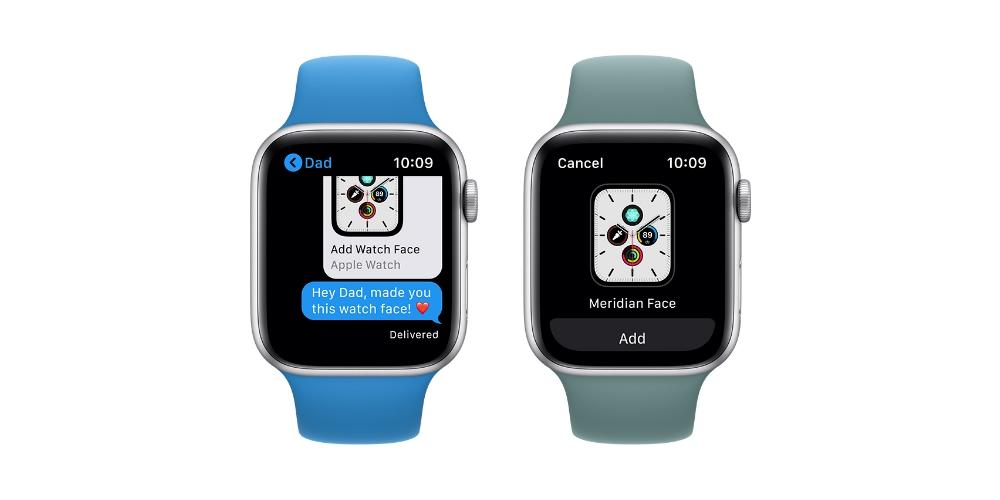
Bir küre paylaşma süreci gerçekten çok basit, sadece aşağıda gösterdiğimiz adımları izlemelisiniz.
- Kendinizi Apple Watch'unuzdan paylaşmak istediğiniz kürenin içinde konumlandırın.
- Ekrana uzun basın.
- "Düzenle" nin solundaki paylaş düğmesine tıklayın.
- "Kişi ekle" yi tıklayın ve küreyi göndermek istediğiniz kişiyi seçin.
- Küreye eşlik etmek istiyorsanız bir mesaj yazın.
- Aşağı kaydırın ve "Gönder" e tıklayın.
Küreleri indirmek için uygulamalar
Yerel olarak edindiğiniz kürelerin miktarı ve çeşitliliği sizin için yeterli değilse, Apple Watch'unuzun özelleştirmesini en üst düzeye çıkarmak için her zaman daha fazla küre sunan ve aralığı daha da açan uygulamalara başvurabilirsiniz. İşte en popüler uygulamalardan bazıları ve üzerinden farklı küreler indirebileceğiniz.
Böylece kadranınızı belirli bir zamanda değiştirebilirsiniz
Son olarak, Apple Watch'unuzun kadranının belirli bir zamanda otomatik olarak seçtiğiniz bir başka yüze nasıl değiştirilebileceğini anlatmak istiyoruz. İşlem çok basittir ve Shortcuts uygulamasının bilgisayarınızda yüklü olması gerekir. iPhone. Bunu elde etmek için aşağıdaki adımları izlemeniz yeterlidir.
- İPhone'unuzdaki Kısayollar uygulamasını açın.
- Otomasyon sekmesine gidin.
- Ekranın sağ üst köşesindeki "+" simgesine tıklayın.
- Kişisel otomasyon oluştur'u seçin
- Günün saati'ni tıklayın ve Apple Watch'unuzun kadran değiştirmesini istediğiniz saati seçin. Ayrıca, bu otomasyonun her gün, haftanın sadece bazı günlerinde mi yoksa sadece ayın belirli günlerinde mi gerçekleşmesini istediğinizi de seçmeniz gerekecektir. İşiniz bittiğinde İleri'yi tıklayın.
- Eylem ekle'ye tıklayın, arama motoruna "Apple Watch" girin ve Küreyi tanımla'yı seçin.
- "Küre" kelimesine tıklayın ve planlanan zamanda ayarlamak istediğinizi seçin.
- Sonrakine tıkla.
- "Onay iste" seçeneğinin işaretini kaldırın ve Tamam'ı tıklayın.

Bu basit yolla, istediğiniz zaman Apple Watch'unuzun yüzünün otomatik olarak değiştirilmesini sağlayabilirsiniz. Bu, günün saatine veya haftanın gününe bağlı olarak belirli bir alanı benimsemenize yardımcı olabilir ve bu, kürenizi genellikle bunun için manuel olarak değiştirirseniz çok yararlıdır.